Cum să amestecați rânduri / coloane / un interval de celule aleatoriu în Excel?
Presupunând că aveți o gamă de celule și acum doriți să amestecați rândurile într-o ordine aleatorie, așa cum se arată în imaginea de mai jos, cum le puteți amesteca rapid și aleatoriu în Excel?
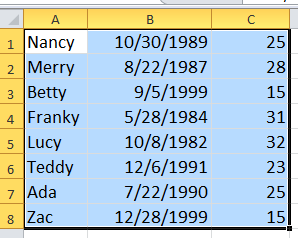


Amestecați rândurile / valorile unei coloane cu formula
Amestecați rânduri / coloane / o gamă de celule aleatoriu cu Kutools pentru Excel ![]()
Amestecați rândurile / valorile unei coloane cu formula
1. Selectați o listă de celule de lângă intervalul dvs., de exemplu, D1: D8, apoi tastați această formulă = RAND (), vezi captura de ecran:

2. Apoi apăsați Ctrl + Enter. Acum puteți vedea că este afișată o listă de date aleatorii.

3. Acum puteți merge la Date fila, și selectați Sortați de la cel mai mic la cel mai mare or Sortați de la cel mai mare la cel mai mic după cum ai nevoie. Vedeți captura de ecran:

4. Apoi apare un dialog pop-up și bifați Extindeți selecția opțiune. Și faceți clic pe Sortare.

Până acum intervalul de date a fost amestecat prin rânduri aleatoriu.

Apoi, puteți elimina celulele formulei.

Cu toate acestea, dacă doriți să amestecați o gamă de celule după coloane sau toate celulele, după cum se arată în capturile de ecran de mai jos, cum o puteți rezolva în Excel? Acum continuați cu următoarea metodă, voi introduce un instrument multifuncțional pentru a-l rezolva cu ușurință.
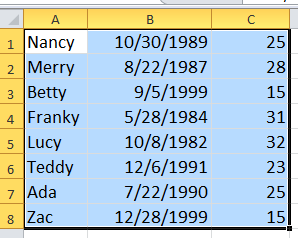


Amestecați rânduri / coloane / o gamă de celule aleatoriu cu Kutools pentru Excel
Dacă aveţi Kutools pentru Excel instalat, există un utilitar - Sortați gama aleatoriu vă poate amesteca datele în întregul rând, întreaga coloană sau toate celulele intervalului, de asemenea, puteți selecta celule aleatorii, coloane aleatorii sau rânduri aleatorii dintr-un interval.
| Kutools pentru Excel, cu mai mult de 300 funcții la îndemână, vă face munca mai ușoară. | ||
După instalare Kutools pentru Excel, faceți următoarele:(Descărcați gratuit Kutools pentru Excel acum!)
1. Selectați intervalul de celule pe care doriți să le amestecați aleatoriu și faceți clic pe Kutools > Gamă > Sortați / Selectați gama aleatoriu. Vedeți captura de ecran:

2. Apoi în Sortați / Selectați gama aleatoriu dialog, sub Sortează , selectați opțiunea de care aveți nevoie.

3. Apoi apasa Ok or Aplică.
Sortați după rânduri întregi

Sortați după coloane întregi

Sortați celulele din interval

Sortați celulele din fiecare rând

Sortați celulele din fiecare coloană

cu Kutools pentru Excel'S Sortați gama aleatoriu utilitar, puteți selecta celule aleatoriu într-un interval.

Faceți clic aici pentru a afla mai multe despre utilitatea Sort Range Randomly.
Selectați sau sortați celulele aleatoriu
Cele mai bune instrumente de productivitate de birou
Îmbunătățiți-vă abilitățile Excel cu Kutools pentru Excel și experimentați eficiența ca niciodată. Kutools pentru Excel oferă peste 300 de funcții avansate pentru a crește productivitatea și a economisi timp. Faceți clic aici pentru a obține funcția de care aveți cea mai mare nevoie...

Fila Office aduce interfața cu file în Office și vă face munca mult mai ușoară
- Activați editarea și citirea cu file în Word, Excel, PowerPoint, Publisher, Access, Visio și Project.
- Deschideți și creați mai multe documente în filele noi ale aceleiași ferestre, mai degrabă decât în ferestrele noi.
- Vă crește productivitatea cu 50% și reduce sute de clicuri de mouse pentru dvs. în fiecare zi!
